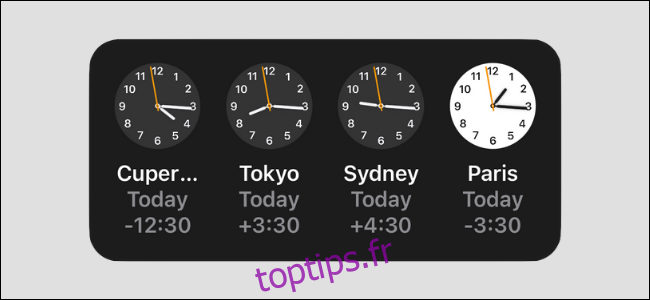Lorsque vous travaillez à distance ou que vous avez des amis et de la famille qui vivent dans un autre pays, il est important de savoir quelle heure il est dans tous les fuseaux horaires. Un widget d’horloge mondiale (ou de fuseau horaire) sur l’écran d’accueil de votre iPhone rend cela beaucoup plus facile.
Nous préférons les options suivantes:
Widget Horloge mondiale: Ce widget intégré est uniquement analogique et assez basique, mais il fait le travail.
Widgetsmith: cet utilitaire populaire de création de widgets dispose d’une fonction d’horloge mondiale qui affiche l’heure à plusieurs endroits au format numérique. Il est également extrêmement personnalisable.
World Clock Time Widget: celui-ci est idéal pour la conversion de fuseau horaire. Il dispose également d’une chronologie visuelle de chaque emplacement, vous saurez donc si c’est le jour, la nuit ou le lendemain, à un endroit donné.
Le processus d’ajout de widgets à l’écran d’accueil de votre iPhone est le même pour toutes les applications (nous en reparlerons plus tard). Tout d’abord, configurons un widget à partir de chaque application mentionnée ci-dessus.
Table des matières
Personnaliser le widget Horloge mondiale
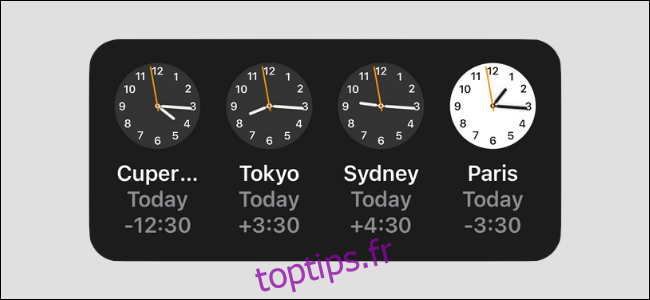
Si vous utilisez déjà la fonction Horloge mondiale dans l’application Horloge d’Apple, vous êtes prêt à partir! Sinon, ouvrez l’application «Horloge» et accédez à l’onglet «Horloge mondiale».
Ici, appuyez sur le signe plus (+) en haut à droite.
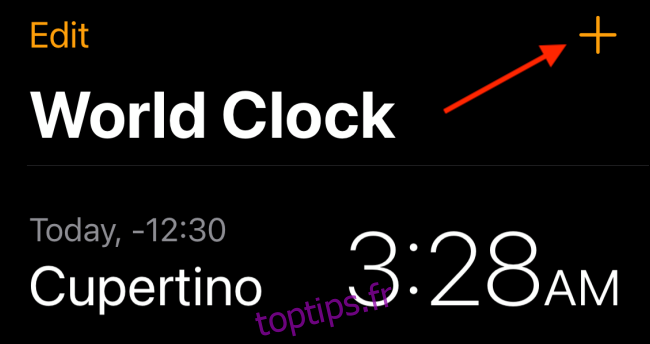
Maintenant, recherchez et ajoutez un emplacement.
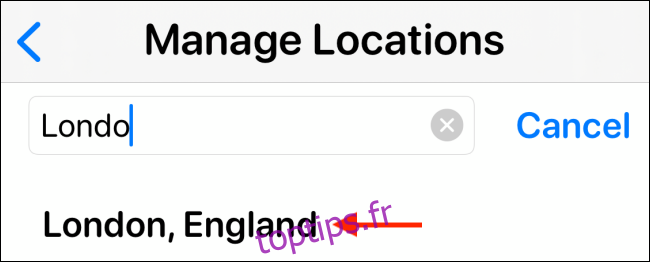
Répétez ce processus jusqu’à ce que vous ayez ajouté tous les emplacements souhaités sur votre écran d’accueil. Il ne reste plus qu’à ajouter le widget.
Personnaliser le widget Horloge mondiale de Widgetsmith
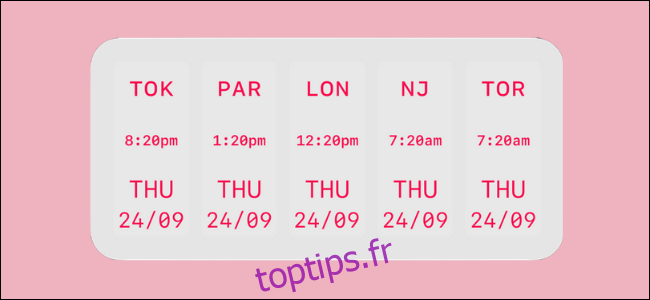
Widgetsmith est un générateur de widgets personnalisé avec plusieurs modèles pour les calendriers, les rappels, les photos et, oui, une horloge mondiale.
Avant de pouvoir personnaliser un widget, vous devez d’abord ajouter des emplacements. Pour ce faire, ouvrez l’application Widgetsmith, appuyez sur l’onglet «Outils», puis sur «Heure mondiale».
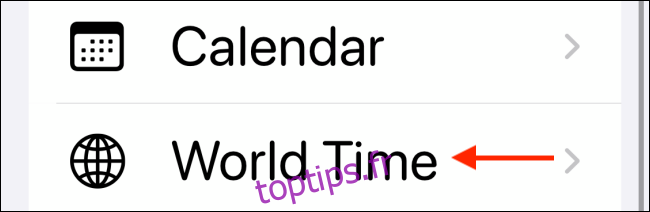
Ici, appuyez sur « Modifier les emplacements ».
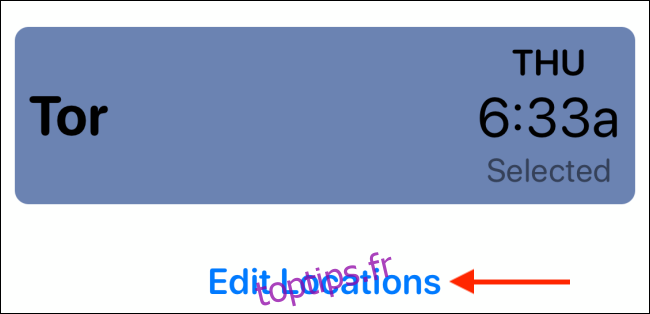
Ensuite, recherchez et ajoutez des emplacements.
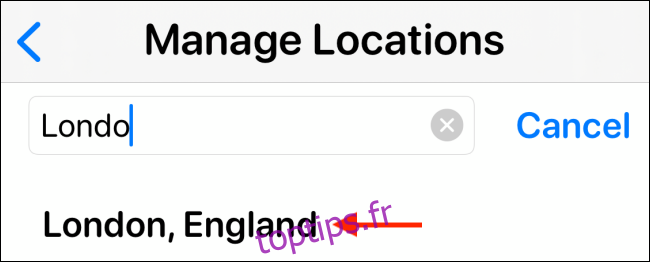
Une fois tous vos emplacements ajoutés, dirigez-vous vers la section «Mes widgets» pour créer et personnaliser le widget. Ici, vous trouverez des widgets prédéfinis en petit, moyen et grand (nous avons choisi moyen pour notre exemple). Vous pouvez également ajouter ou choisir un widget pour le personnaliser.
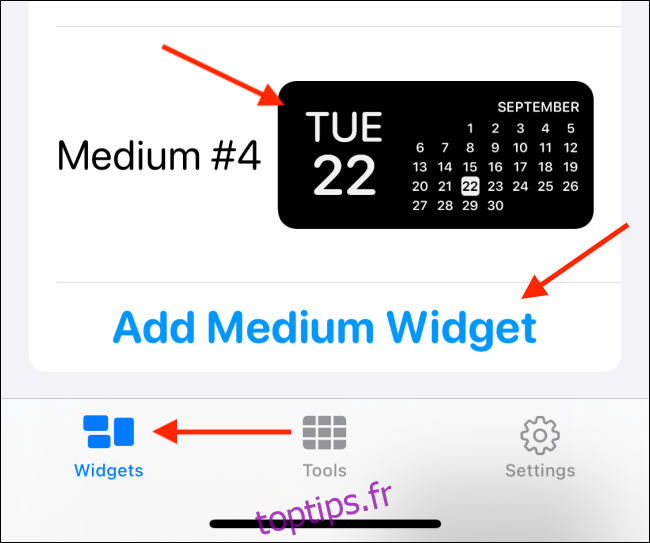
Appuyez sur l’aperçu d’un widget pour le modifier.
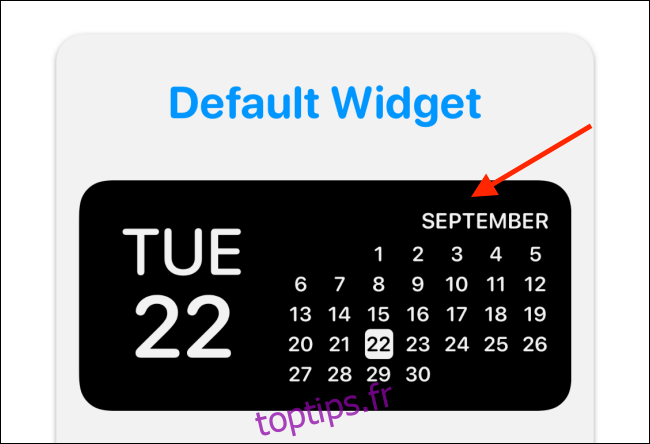
Dans la section « Style », appuyez sur « Temps dans les lieux ».
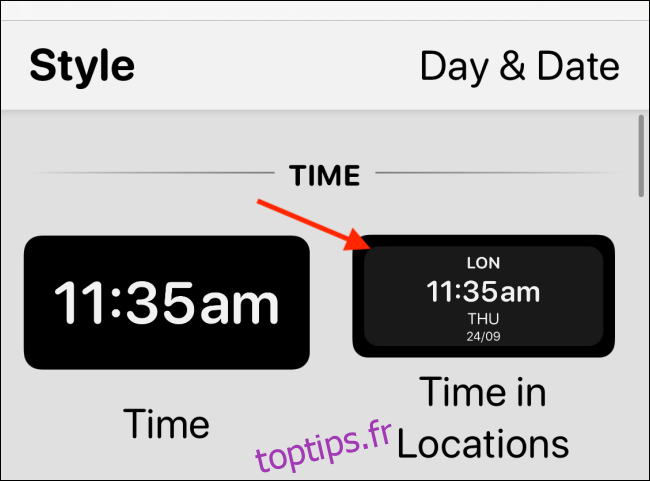
Dans la section «Emplacements», sélectionnez tous les emplacements que vous souhaitez afficher dans le widget.
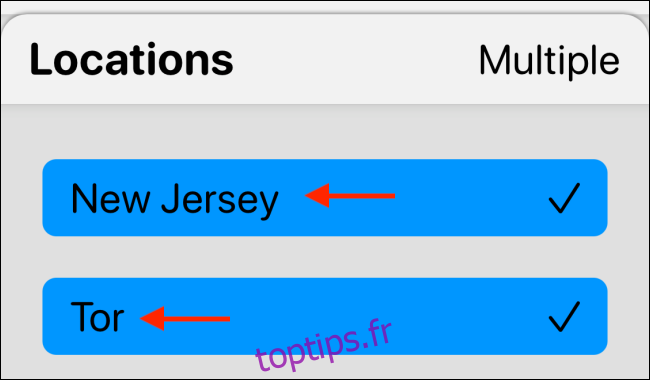
Ensuite, sélectionnez les options souhaitées dans les sections «Police», «Couleur de teinte», «Couleur d’arrière-plan» et «Couleur de la bordure» pour personnaliser votre widget. Lorsque vous avez terminé, appuyez sur la flèche Retour.
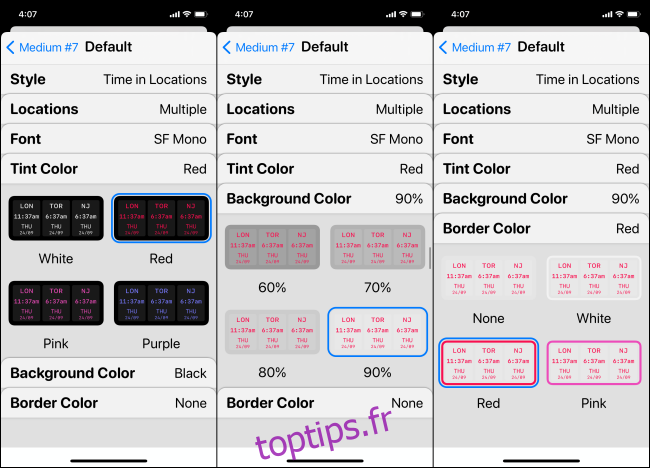
Vous pouvez renommer votre widget en haut, puis appuyer sur « Enregistrer ».
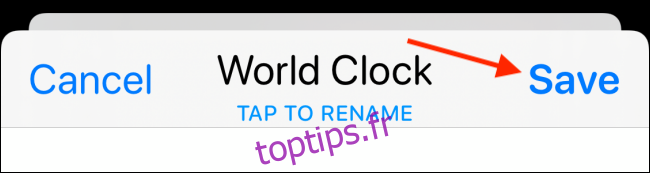
Personnaliser le widget Horloge mondiale
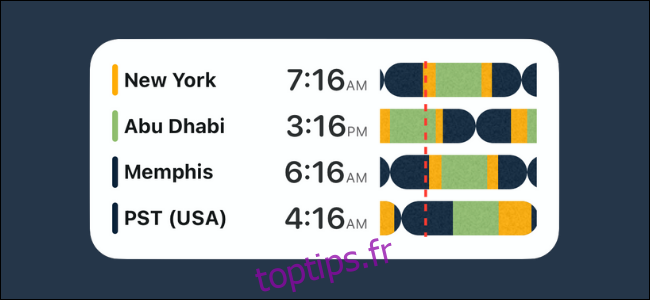
le Widget d’horloge mondiale est similaire à l’application Horloge. Vous pouvez ajouter et surveiller l’heure à divers endroits dans le monde. Les thèmes de base Light et Dark sont inclus dans la version gratuite. Cependant, pour 99 cents par mois, vous pouvez également accéder à un convertisseur de fuseau horaire en direct et à divers thèmes.
Pour commencer, ouvrez l’application «World Clock Time Widget», puis appuyez sur le signe plus (+) en haut à droite.
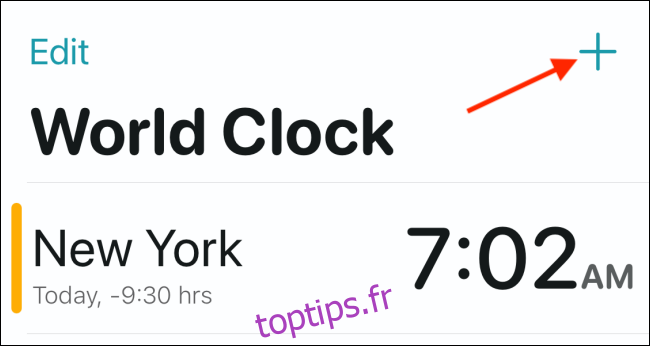
Recherchez et sélectionnez chaque emplacement que vous souhaitez ajouter à l’horloge mondiale.
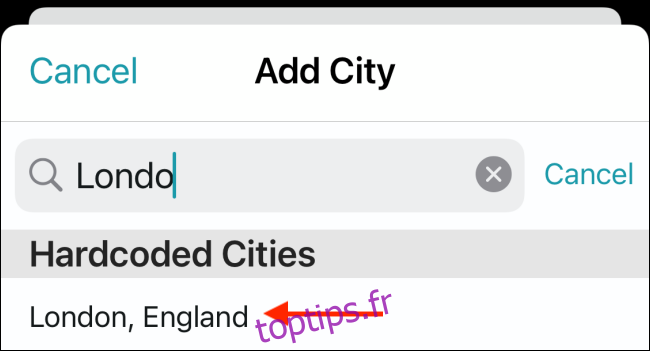
Appuyez sur l’icône d’engrenage pour ouvrir «Paramètres» et modifier le format de l’horloge.
Comment ajouter un widget à l’écran d’accueil de l’iPhone
Maintenant que vous avez créé votre widget, il est temps de l’ajouter à l’écran d’accueil de votre iPhone.
Pour ce faire, appuyez et maintenez une zone vide de l’écran d’accueil jusqu’à ce que toutes les icônes bougent. Ensuite, appuyez sur le signe plus (+) en haut à gauche.
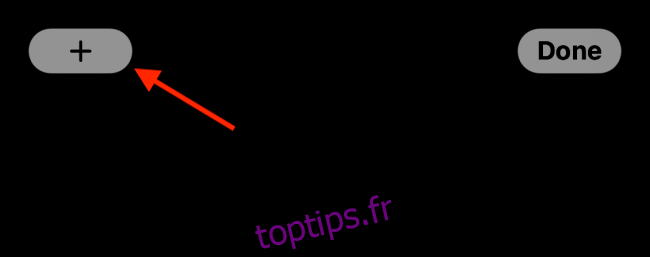
Faites défiler vers le bas et appuyez sur l’application (Horloge, Widgetsmith ou Horloge mondiale) dans laquelle vous avez créé votre widget.
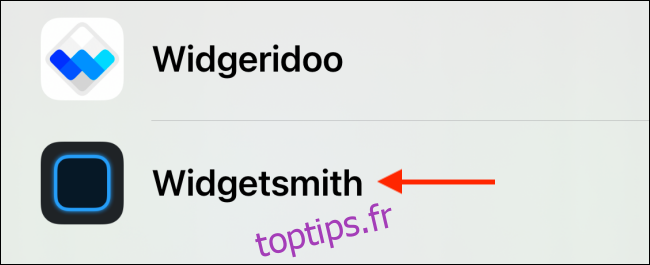
Ensuite, dirigez-vous vers la page des widgets pour la taille que vous avez sélectionnée précédemment. Ici, vous verrez des aperçus de différents widgets spécifiques à cette application.
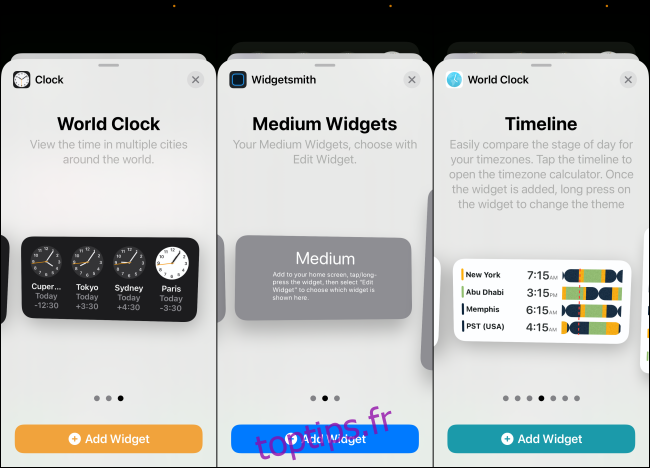
Appuyez sur «Ajouter un widget» pour en ajouter un à l’écran d’accueil.
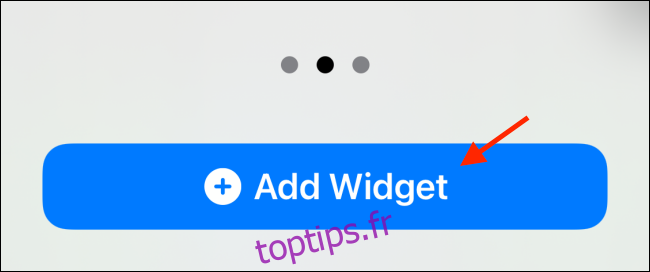
Votre widget devrait maintenant être sur l’écran d’accueil. Si vous utilisez Widgetsmith et que vous ne voyez pas l’horloge mondiale, appuyez sur le widget pour le modifier.
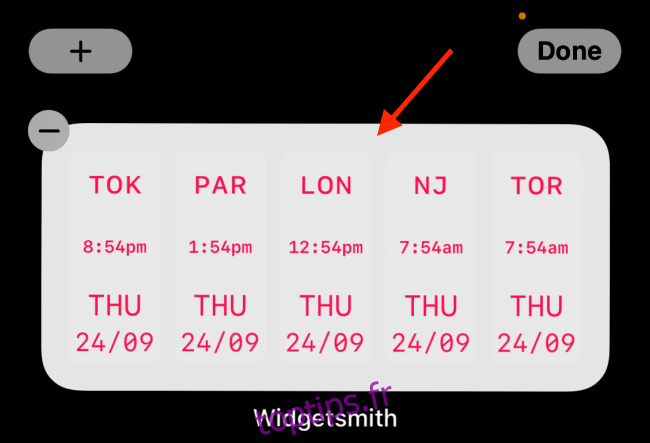
Dans la section «Widget», appuyez sur le widget «Horloge mondiale» que vous avez créé ci-dessus.
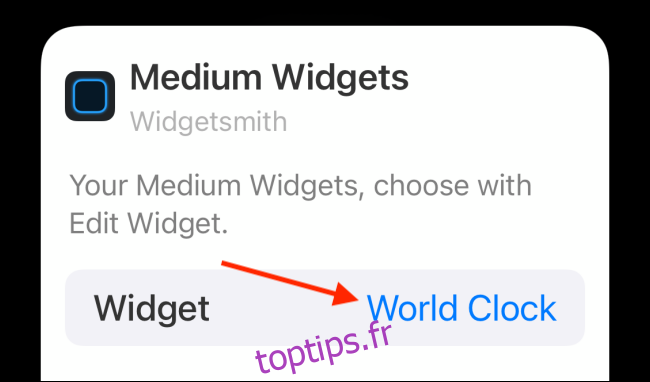
Tous les widgets ont leurs propres menus d’options. Pour le widget Horloge, vous verrez des options pour réorganiser et désactiver les villes. Les options de widget dans l’application World Clock Time Widget vous permettent également de modifier le thème.
C’est tout ce qu’on peut en dire! Vous avez maintenant un widget d’horloge mondiale directement sur l’écran d’accueil de votre iPhone.
Si vous préférez, vous pouvez également empiler les widgets les uns sur les autres et les parcourir à tout moment.